イラストレーター くり抜き方
 View数9,913
View数9,913 コメント数0
コメント数0
手順・使い方の説明文
皆様こんにちは、今回はイラストレーターの作成方法のご紹介です。
イラストレーターって難しい!そんな方、大丈夫です。今後私が紹介する作業をマスターすれば、「こんなん作りたいんですけど」が可能になります。是非ともごらんください。
今回、ご紹介と言っても基礎ですが、知っているか?知っていないのか?で今後大きく変わってくると言ってもいいくらいの作業だと思います。それはくり抜きです。この部分だけくり抜きたい。例えば、イラストのこの部分だけくり抜いて、下から新たなイラストを見せてみたい等の作業のご紹介です。
決して難しくないです。1分以内、慣れたら数秒でできますので是非ご覧ください。それではご紹介させて頂きます。
 イラストレーター くり抜き方の手順・使い方
イラストレーター くり抜き方の手順・使い方
 イラストレーター くり抜き方へのコメント投稿
イラストレーター くり抜き方へのコメント投稿
この手順・使い方の投稿者:ヒロ
イラストやデザインを提供させて頂きます。私はデザインや物作りが大好き人間です。季節ものから可愛い素材、そしてシンプルなデザイン。時には斬新でカッコいい素材等様々なジャンルを勉強中です。是非、貴方様のお役に立てれば嬉しいです。今後とも宜しくお願いします。
 この投稿者の他の手順・使い方
この投稿者の他の手順・使い方
-
ショートカットキー …
皆様、こんにちは、初めてイラストレーター…
6,496
0
-
ショートカットキー …
皆様、こんにちは、初めてイラストレーター…
4,245
0
-
ショートカットキー …
皆様、こんにちは、初めてイラストレーター…
5,056
0
-
ショートカットキーの…
皆様、こんにちは、初めてイラストレーター…
2,610
0
-
ショートカットキー …
皆様、こんにちは、初めてイラストレーター…
2,786
0
-
イラストレーターの塗…
皆様こんにちは、初めてフォトショップを使…
5,502
0
-
ショートカットキー …
皆様、こんにちは、初めてイラストレーター…
8,400
0
-
ショートカットキー …
皆様、こんにちは、初めてイラストレーター…
9,905
0

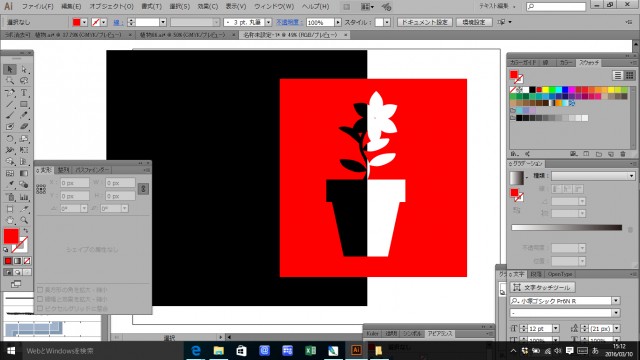



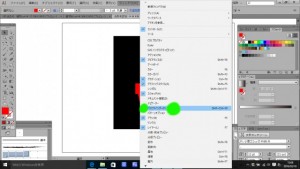


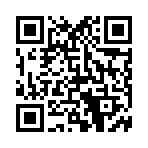










コメント投稿